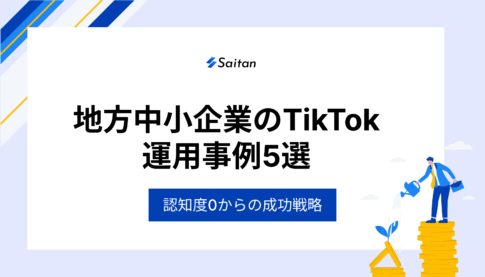TikTok(ティックトック)は若者を中心に世界的人気を誇るSNSです。世界のユーザー数は10億人を超え、動画投稿で収益化する人もいます。
短い縦型動画(ショート動画)を気軽に投稿できる手軽さから、日本の20代にも広く浸透しています。これからTikTokを始める初心者にとっては「どう投稿すればバズるの?」「収益化ってできるの?」と疑問があっても聞きづらい雰囲気がありますよね。
本記事は2025年最新版のTikTok動画入門ガイドとして「伸ばす×稼ぐ」を両立するためのノウハウを網羅しました。基本の投稿方法から編集テクニック、さらには収益化の仕組みまで解説します。
上級者の方も復習になるポイントが満載なので、ぜひチェックしてみてください。
独学の運用を辞めて、最短でTikTokを伸ばしませんか?
TikTok運用には明確な勝ちパターンがあります。それを知らないまま独学で運用をスタートしてしまうと、結果的にアカウントを作り直さないといけなくなり、時間とお金を大きく無駄にしてしまうことに。
だからこそ、まずはSaitanにご相談いただきたいと思っています。弊社は独自の運用メソッドによって、下記のような実績を残してきました。
- 運用開始後2ヶ月で家電メーカーの販売売上259%UP
- 運用開始後3ヶ月で地方中小企業の応募者数500%UP
- 運用開始後3ヶ月でプロフィールアクセス数40,000回超え
一度プロの運用メソッドを学んでみませんか?
TikTok動画の基本|伸びる投稿の第一歩を理解しよう
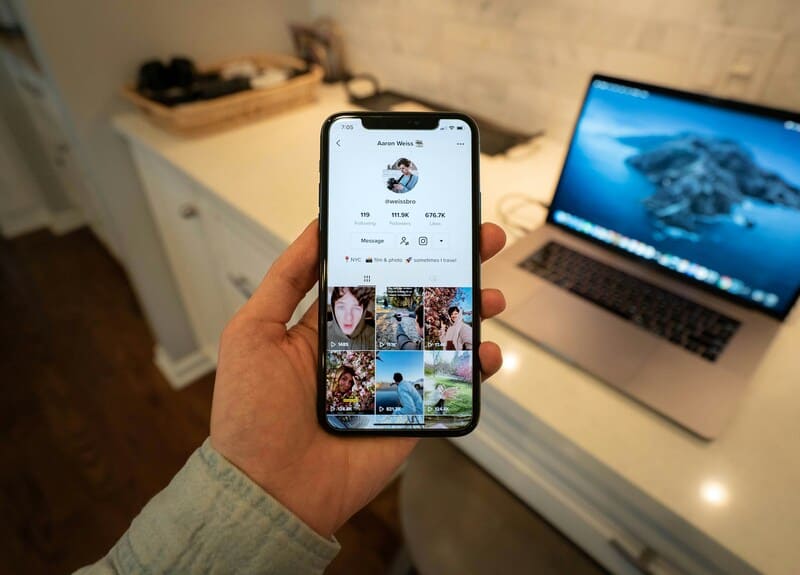
TikTokで再生数を増やすには、動画の構造や仕組みをカンタンに押さえておくのが大切です。投稿時間や表示形式、よく再生されている動画の特徴を知るだけでも、成果に差が生まれます。
ここでは、TikTok動画の基本と投稿前に押さえるべき視点を解説します。
TikTok動画の特徴と他SNSとの違い
TikTok最大の特徴は短尺の縦型動画です。他のSNSより手軽に数秒〜数分の動画を撮影・編集して共有でき、特別な機材や高度な編集スキルがなくてもスマホひとつで始められます。
また多様なジャンルのコンテンツが日々生まれ、ダンス・音楽・コメディから解説動画まで幅広く楽しめます。
動画が表示されるのは、あくまでも「おすすめ順」となります。フォローフォロワーに間っ系なく、ユーザーの興味に合わせた動画が「おすすめ」に次々と表示される仕組みです。
そのため、無名の新人でもコンテンツ次第で一夜にしてバズる可能性があります。
ハッシュタグチャレンジや流行フィルターなど投稿ネタが豊富なのもTikTokならではの強みです。こうした特徴により「短い動画で気軽に楽しめる」「動画の内容次第で誰でもバズるチャンスがある」プラットフォームとして他SNSとは一線を画しています。
投稿できる動画の長さ・サイズ・フォーマット
動画を投稿する前に、TikTokの推奨する画面のサイズを把握しておきましょう。 画面サイズは、スマートフォンでの視聴に最適化された縦長の「9:16」が基本です。
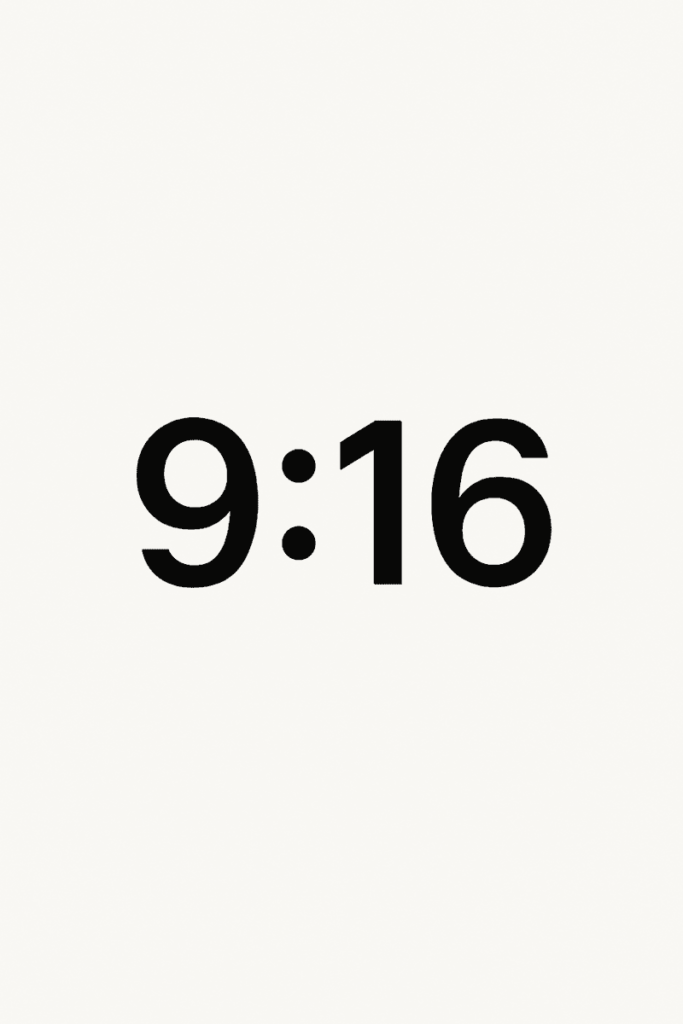
解像度は1080×1920ピクセル以上を基準にすると、視聴者が魅力を感じる鮮明な映像を届けられます。動画の長さは、現在10分以上のものも投稿可能ですが、視聴者の関心を惹きつけるには、最初の数秒が勝負です。
そのため、多くの人気動画は1分以内に要点をまとめた構成になっています。ファイル形式はMP4またはMOVに対応しており、快適なアップロードと再生のために、動画のファイルサイズにも配慮しましょう。
独学の運用を辞めて、最短でTikTokを伸ばしませんか?
TikTok運用には明確な勝ちパターンがあります。それを知らないまま独学で運用をスタートしてしまうと、結果的にアカウントを作り直さないといけなくなり、時間とお金を大きく無駄にしてしまうことに。
だからこそ、まずはSaitanにご相談いただきたいと思っています。弊社は独自の運用メソッドによって、下記のような実績を残してきました。
- 運用開始後2ヶ月で家電メーカーの販売売上259%UP
- 運用開始後3ヶ月で地方中小企業の応募者数500%UP
- 運用開始後3ヶ月でプロフィールアクセス数40,000回超え
一度プロの運用メソッドを学んでみませんか?
TikTok動画の作り方|バズりやすい構成と投稿ステップ

撮影しただけの動画が偶然バズる場面は少数です。安定して再生数を伸ばすには、構成・テンポ・音楽の選定を踏まえた投稿設計が求められます。
ここでは、TikTok動画の制作から投稿までの流れを紹介します。
【スマホで完結】基本の撮影〜投稿方法
スマホひとつでTikTok動画を作成し投稿する基本手順は以下のとおりです。
- アプリ下部の「+」ボタンをタップします。
- 画面下で撮影時間やエフェクト、速度などを選びます。
- 撮影ボタンで録画を開始・停止します。
- 文字入れやBGM、スタンプなどを追加し、特に冒頭を工夫します。
- 編集が完了したら「次へ」をタップします。
ここからは詳しい内容を解説していきます。
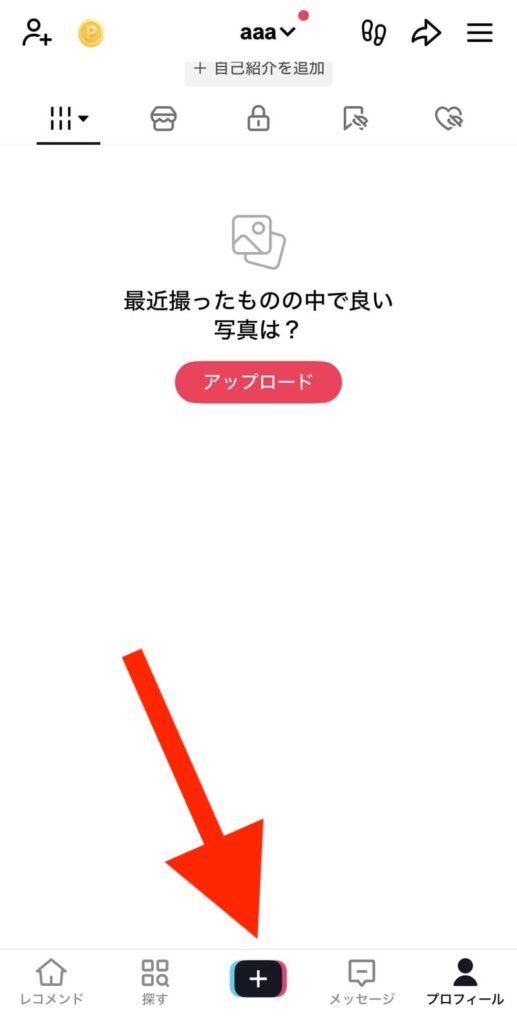
まずアプリ下部の「+」ボタンをタップするとカメラ撮影画面が開きます。
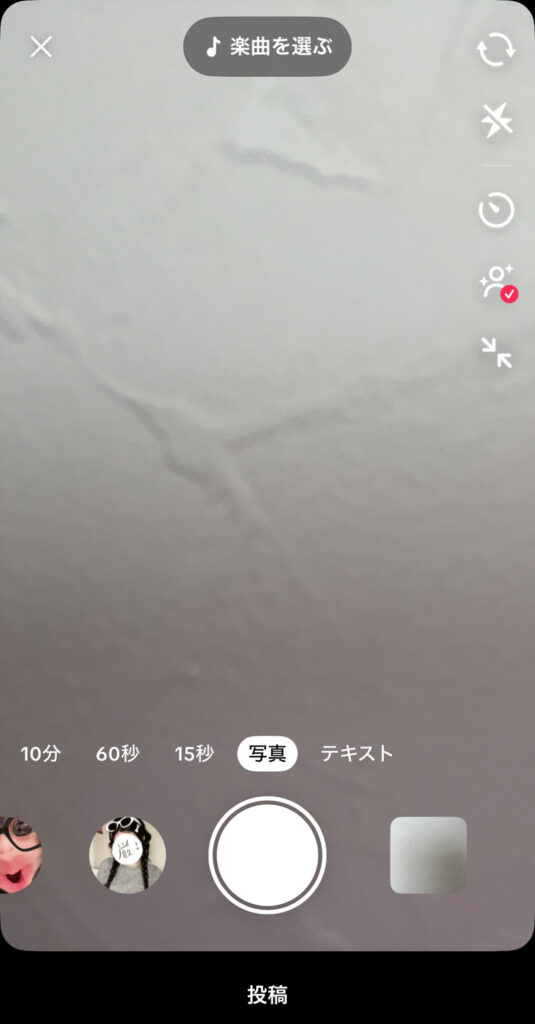
画面下に撮影モードの選択(15秒・60秒・3分など)や、エフェクト・フィルター・速度調整などの各種ツールが表示されます。動画の内容に合わせて設定しましょう。
撮影ボタンを押して動画を録画し、必要に応じて一時停止・再開を繰り返します。撮影後は画面上で再生しながらテロップ(文字入れ)やスタンプ、BGMの追加編集が可能です。
編集が完了したら「次へ」をタップし、投稿設定画面に進みます。
このように撮影→編集→投稿まで、すべてアプリ内で完結できるのがTikTokの魅力です。スマホカメラを縦向き固定し、明るさや音量にも気を配って撮影するとクオリティが向上します。
撮影時は縦画面フルサイズで被写体を収め、余計な余白やブレがないよう工夫しましょう。
カバー画像・キャプション・公開範囲の設定
動画の内容が完成したら、最後に投稿時の各種設定を行います。
カバー画像・キャプション・公開範囲の設定
- キャプションに動画説明やハッシュタグ入力
- プレビューをタップしてカバー画像を設定する
- 公開範囲を「公開」「友達」「非公開」で指定
- 設定が完了したら「投稿」ボタンをタップ
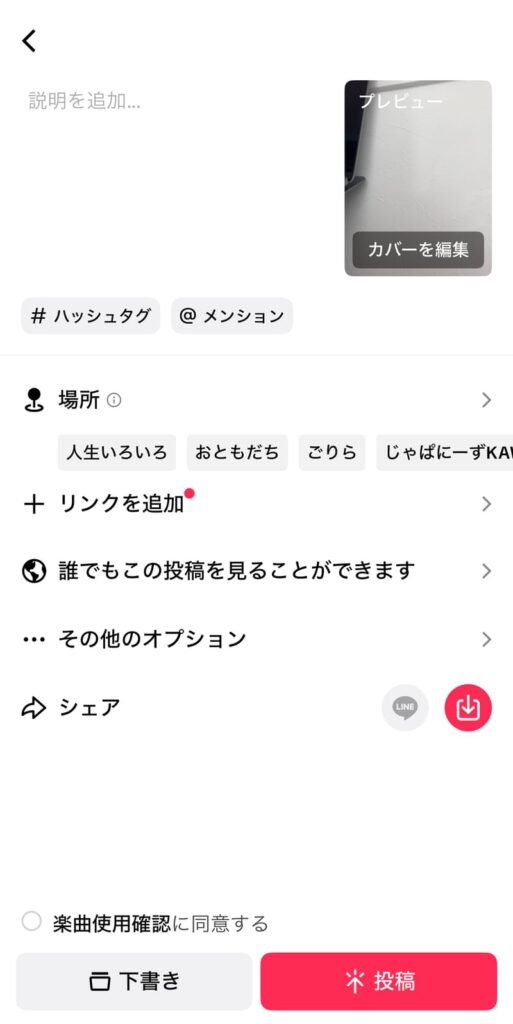
まず「キャプション」(説明文)欄に動画の説明やハッシュタグを入力しましょう。キャプションは最大2,200文字まで入力可能で 、動画内容が伝わるコメントや人気のハッシュタグを盛り込むことで再生数アップが期待できます。
次に画面右上のプレビューをタップして「カバー」(サムネイル画像)を設定します 。動画内のベストシーンを選ぶか「+」ボタンから別画像を選択してカバーにすることも可能です。
続いて公開範囲を指定しましょう。公開範囲は「公開」「友達のみ(相互フォロワー)」「非公開」から選べます。
バズを狙う場合は「公開」を選択し、誰でも視聴できる状態にします。さらに必要に応じてコメント許可の有無も設定可能です。
荒れるのを防ぎたい場合以外はコメントはオンにしておいた方がエンゲージメントが高まり、おすすめに載りやすくなります。
設定が完了したら「投稿」ボタンを押して動画をアップロードしましょう。なお、一度投稿した動画のキャプションやカバーは後から編集で変更することも可能です。
テンプレートやAI自動作成機能の活用法
テンプレート機能やAIツールを活用すれば簡単に魅力的な動画を作れます。TikTokアプリ内には動画テンプレートが多数存在し、写真やクリップを当てはめるだけでお洒落な動画が完成します。
複数の写真を組み合わせてスライドショー動画を作る「フォトモーション」機能がおすすめです。50種類以上のテンプレートから好きなデザインを選び、指定された枚数の画像を選択するだけで高クオリティなムービーが生成可能です。
生成AIを使った動画自動作成ツールなら以下のツールがおすすめです。
活用すれば撮影素材がなくても動画を作れたり、時間短縮になるでしょう。ただしテンプレートやAI生成は汎用的な演出になりやすいため、他の動画との差別化を図る工夫も必要です。
自動生成コンテンツに自分なりのアレンジを加え、オリジナリティをもたせることで、よりバズりやすい動画に仕上げていきましょう。
【TikTok動画】おすすめ編集アプリと編集ノウハウ【無料/有料あり】

公式アプリだけでは、細かな編集や自由な表現には限界があります。イメージ通りの仕上がりを目指すには、外部アプリの活用が効果的です。
ここでは、直感的に使える編集アプリと機能を紹介します。
TikTok公式編集ツールと使い方
TikTok動画の編集には、公式ツールである「CapCut(キャップカット)」の活用が特におすすめです。CapCutはTikTokを運営するByteDance社提供の純正編集アプリで、スマホ上で高度な動画編集が無料で行えます。
CapCatでできること
- BGM挿入
- ノイズ除去
- 動画のカット編集
- TikTokへの直接シェア
- テロップ、スタンプの挿入
- 自動字幕(音声認識)機能
- トランジション効果の編集
- テンプレートによる時短編集
CapCut内にはテンプレートやエフェクト素材も豊富に用意されているため、流行の演出を簡単に取り入れられます。また操作方法もシンプルで、公式のチュートリアル動画や使い方ガイドも充実しています。
CapCutを使いこなせば、スマホだけで本格的な動画編集が可能になり、投稿クオリティが一段とアップするでしょう。
人気編集アプリの一覧|用途別機能の比較
TikTok動画の編集には公式以外にもさまざまな動画編集アプリがあります。用途やスキルに応じて使いやすいアプリを選ぶとよいでしょう。
無料で使える人気アプリは以下のとおりです。
| アプリ名 | 特徴 | 機能 | こんな人におすすめ | 料金/無料版の制限 |
| InShot | シンプルな操作性で使いやすい | ・カット編集・BGM、フィルター追加・テキスト挿入 | 初心者 | 無料版:ロゴあり有料版:月額450円〜 (ロゴ削除など) |
| VN | 無料なのにロゴなし&高機能 | ・複数レイヤーの編集・プロ並みのエフェクト・色調補正 | 中級者以上 | 無料:機能制限なく、ロゴも入らない |
| iMovie | Apple製品に標準搭載で安心 | ・基本的な編集全般・予告編風テンプレート | Appleユーザー | 無料: Apple製品に付属 |
| KineMaster | スマホでPC並みの本格的な編集 | ・クロマキー合成・詳細な音声/エフェクト編集 | 上級者 | 無料版:ロゴあり有料版: 月額制 (ロゴ削除など) |
このほかPowerDirectorやAdobe Premiere RushなどPCでもおなじみの編集ソフトのスマホ版もあります。それぞれ得意分野や操作感が異なるので、自分に合ったツールを選びましょう。
TikTok動画を保存・シェアする方法
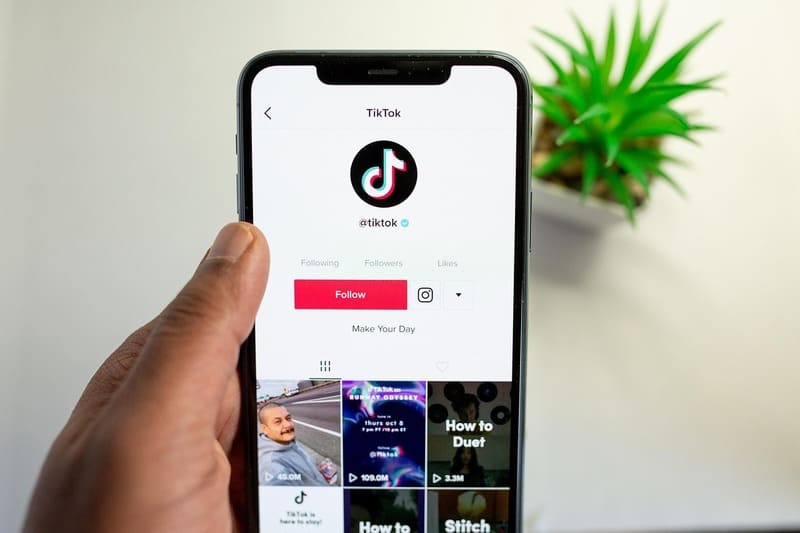
完成した動画を広めたい場面では、TikTok外への届け方が鍵になります。保存や共有の方法を知ることで、SNS全体での露出も狙いやすくなります。
ここでは、保存手順やシェア方法を具体的に解説します。
自分の動画を保存する方法【高画質】
TikTokで投稿した動画は、共有ボタンから「デバイスに保存」を選ぶことでスマホに保存できます。事前に保存オプションをオンにしておくと自動保存も可能です。
画質を保ちたい場合は「HD画質でアップロード」を有効にし、Wi-Fi環境下での操作がおすすめです。
自分が投稿したTikTok動画をスマホ端末に保存する方法
TikTokに投稿した自分の動画をスマホに保存するには、以下の手順で行います。
TikTokに投稿した自分の動画をスマホに保存する方法
- 投稿後の動画画面で「⋯」ボタンを押す
- メニューから「ダウンロード」を選ぶ
- 動画ファイルがカメラロールにダウンロードされる
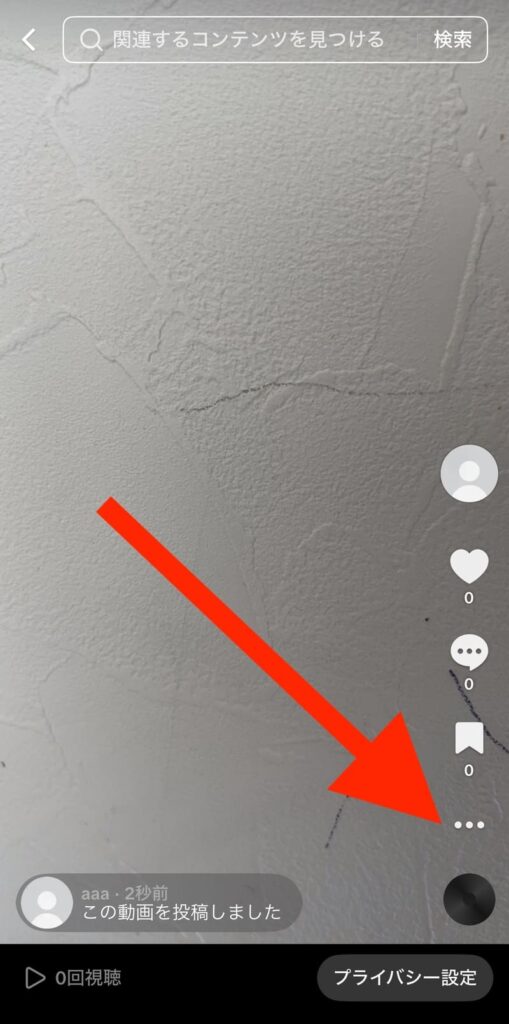
投稿後の動画画面で「⋯」ボタンを押す。

メニューから「ダウンロード」を選びましょう。
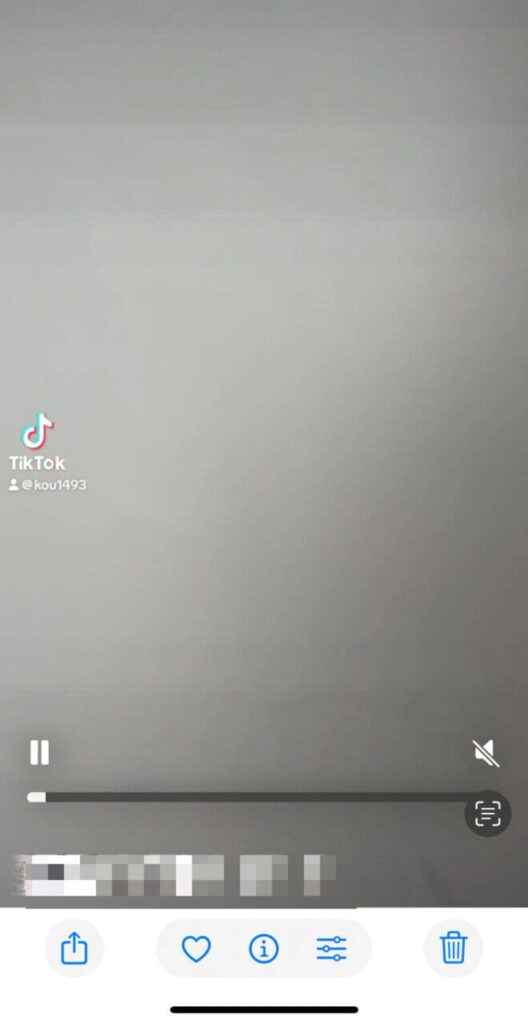
動画ファイルがカメラロールにダウンロードされます。
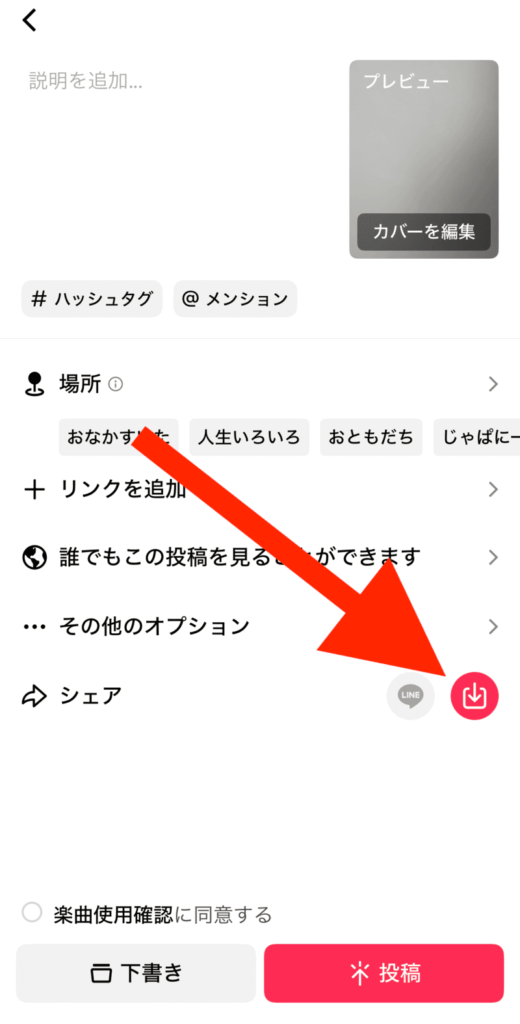
あらかじめ投稿時に「デバイスに保存」オプションをオンにしておくと、自動的に保存され便利です。ただし、保存動画にはTikTokの透かし(ロゴ)が入る点に注意してください。
高画質で保存するコツ
投稿時に「HD画質でアップロード」を有効にすることが挙げられます。TikTokでは標準設定のままだと画質がやや圧縮され、480p〜720p程度で保存されることがあります。
アップロード時に1080p(フルHD)を選択しておくことで、保存時も高精細な状態を維持できます。
動画をシェアする方法
TikTokで気に入った動画や自分の動画をシェアする方法は、以下のとおりです。
| 共有方法 | 操作内容 | 補足説明 |
| SNS(LINE・Instagram・Xなど) | アプリアイコンを選択 | 動画リンクをSNS経由で送信 |
| コピーリンク共有 | 「コピー」ボタンを押してURLを取得 | メールやメッセージにリンクを貼り付けて送信可能 |
| TikTokのDM | アプリ内のダイレクトメッセージから相手を選んで送信 | フォローしているユーザー同士でのみ利用できる |
動画画面の「共有」ボタン(矢印アイコン)をタップし、表示される共有メニューから送りたい方法を選ぶだけで送れます。
TikTok動画の保存・シェアするときの注意点と対処法
TikTokの動画を保存・共有するときは、以下の点に気をつけましょう。
- ロゴを勝手に消さないようにする
- 保存できない動画は無理に保存しない
保存できない動画は、投稿者がダウンロードを制限している可能性があります。その場合、無理に保存せず、必要な場合は画面録画など別の方法を検討しましょう。
ただし、使用目的や共有相手には配慮が必要です。
また、TikTokで保存した動画にはロゴが自動で入ります。非公式アプリでロゴを消すと、著作権や規約違反になるおそれがあるため注意しましょう。
保存方法については以下の記事も参考にしてみてください。
TikTok動画の保存方法|ロゴ・IDなしや音ありについても解説
【応用編】TikTok動画の収益化を目指すには?稼ぎ方と条件まとめ

再生数やフォロワーが増えてくると、動画を収入につなげる道が気になりはじめます。TikTokには、視聴回数やライブ配信などを通じた報酬の仕組みが用意されており、条件を満たせば収益化が可能です。
ここでは、代表的な稼ぎ方と達成に必要な条件をわかりやすく紹介します。
収益化の種類と方法
TikTokでは、動画から収益を得る仕組みが整いつつあります。
収益化方法としては、以下のような種類があります。
| 収益化手段 | 内容・特徴 |
| Creator Rewards Program | 再生数や視聴時間に応じてTikTok公式から報酬が支払われる制度 |
| ライブ配信のギフト | 視聴者が送る投げ銭(ギフト)を換金して収益につなげる方法 |
| 企業案件(タイアップ) | 企業の依頼でPR動画を投稿し、フォロワー数などに応じた報酬を受け取る方法 |
| 他プラットフォームへの誘導 | YouTubeやブログなどへ視聴者を誘導し、広告やアフィリエイトで収益化 |
| 自社商品の販促 | 動画を使って自社商品やサービスを紹介し、直接売上につなげる方法 |
TikTokで稼ぐ方法は複数存在します。自身のスタイルに合った収益化プランを検討し、必要な条件を整えていくことが大切です。
報酬を得るための条件と稼げる金額
TikTokで実際に収益を得るには、各プログラムで定められた参加条件を満たす必要があります。
条件としてよくいわれる項目は、以下のとおりです。
報酬を得るための条件
- 過去30日間で10万回以上の動画再生
- 投稿動画の長さが1分以上(長尺が推奨)
- 年齢が18歳以上(日本では20歳以上が望ましい)
- フォロワー1,000人以上(ライブ配信のギフト受け取り)
- フォロワー1万人以上(Creator Rewards Programの目安)
- TikTokの規約・ガイドラインに違反していない健全なアカウント
稼げる金額(目安)
- Creator Rewards:1再生あたり約0.02〜0.08円
- 10万回再生=約2,000〜8,000円
- 100万回再生=約2〜8万円
- ライブ配信のギフト:投げ銭の30〜50%が収益
- 企業案件:1本あたり数万円〜数十万円
地道に実績と信頼を積み上げ、収益アップを目指していきましょう。
収益化以外の稼ぎ方(動画外注/広告運用/企業案件)
TikTok公式の収益以外にも、お金を稼ぐ方法は存在します。具体的には、自身のスキルやアカウントの影響力を活かして、外部から直接収入を得る方法です。
| 稼ぎ方 | 内容・特徴 |
| 動画編集の外注受注 | 他のTikTokerや企業向けに動画の企画・編集・投稿代行などを請け負う方法。1本あたり数千円〜数万円の案件もある。 |
| 広告運用・アフィリエイト | TikTokを活用してアフィリエイト商品を紹介し、リンク経由の購入で報酬を得る。広告運用代行として企業支援も可能。 |
| 企業への直接営業 | 自ら企業にアプローチし、商品紹介やキャンペーン参加の動画案件を獲得。報酬単価は内容や実績に応じて変動する。 |
収益化を本格化させたいなら、単にフォロワーを増やすだけでなく「どんなアカウントか」を伝えるブランディングも大切です。世界観やコンセプトが一貫しているほど、ファンや企業からの信頼が高まり、案件依頼やリピートにもつながります。
プロフィールの作り方や投稿方針の工夫によって印象は大きく変わるため、丁寧に設計しましょう。
独学の運用を辞めて、最短でTikTokを伸ばしませんか?
TikTok運用には明確な勝ちパターンがあります。それを知らないまま独学で運用をスタートしてしまうと、結果的にアカウントを作り直さないといけなくなり、時間とお金を大きく無駄にしてしまうことに。
だからこそ、まずはSaitanにご相談いただきたいと思っています。弊社は独自の運用メソッドによって、下記のような実績を残してきました。
- 運用開始後2ヶ月で家電メーカーの販売売上259%UP
- 運用開始後3ヶ月で地方中小企業の応募者数500%UP
- 運用開始後3ヶ月でプロフィールアクセス数40,000回超え
一度プロの運用メソッドを学んでみませんか?
TikTokの動画に関するよくある質問(FAQ)

動画の長さや編集機能、投稿後の変更可否など、TikTokに関する疑問は意外と多く見られます。投稿を始める前に基本を押さえておくことで、操作に戸惑う場面も減らせます。
ここでは、TikTok動画にまつわる代表的な質問と答えをまとめました。
Q1. TikTok動画は何分まで?
アプリで撮影する動画は最長10分まで投稿可能です。事前に編集した動画をアップロードする場合は、60分まで対応しています。ただし視聴者の集中力を考えると、15秒から3分ほどに収めるほうが見られやすい傾向があります。
Q2. TikTok動画は1再生でいくら稼げる?
再生数による報酬は0.02〜0.08円が目安です。10万回で約2,000〜8,000円の収入が見込めます。ただし、再生だけで生活するのは現実的ではありません。
再生をきっかけに影響力を広げて、企業案件などにつなげていきましょう。
Q3. 動画の画質や比率はどうする?
TikTokは縦画面に特化しており、9:16の比率が基本です。画質は1080p(フルHD)以上が推奨されています。
投稿の際は「HD画質でアップロード」をオンにし、照明や手ぶれにも気をつけましょう。投稿前にプレビューを確認し、画面の比率や画質を調整してみてください。
まとめ|TikTok動画は「伸ばす×稼ぐ」を両立できる時代へ
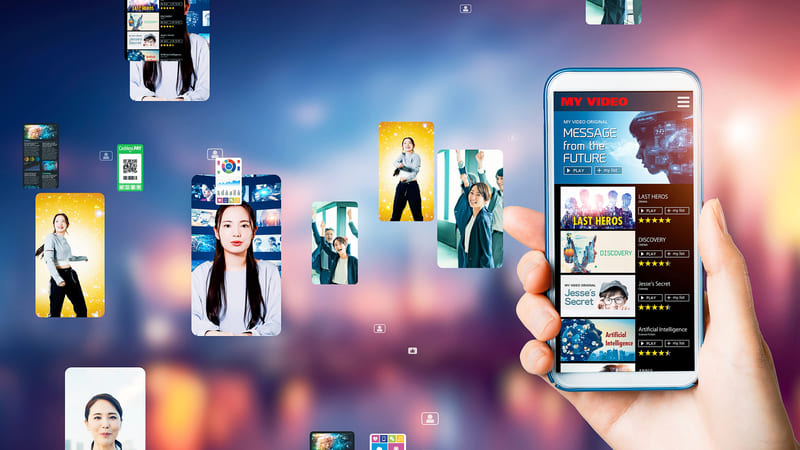
本記事では、TikTok動画の作り方から収益化までの流れを紹介しました。基本を押さえて投稿を工夫すれば、初心者でも再生数を増やすことは十分に目指せます。
フォロワーや視聴数が伸びれば、ライブ配信や企業案件など収益につながる機会も広がります。発信を継続していくなかで、アカウントは着実に成長できるはずです。
ぜひ今回の内容を参考に、自分らしいTikTok運用を始めてみてください。